Fedora22でXAMPP for Linuxを導入してみる!
ローカルサーバーといえば「XAMPP」ですよね!
「XAMPPをLinuxにいれたい! けど拡張子「.run」ってどうやってするの??」
っていう方のために導入方法です.
まず以下のサイトにてPHPのバージョンなどを選んで「Linux 向け XAMPP」をダウンロードします
ダウンロードが完了すると「/home/(ユーザ名)/ダウンロード」にxampp-linux..(略).run」があります.

①これを、「/home/(ユーザ名)」に移動させます.
そして,②名前が長くてメンドウなので「xampp.run」に変更します.
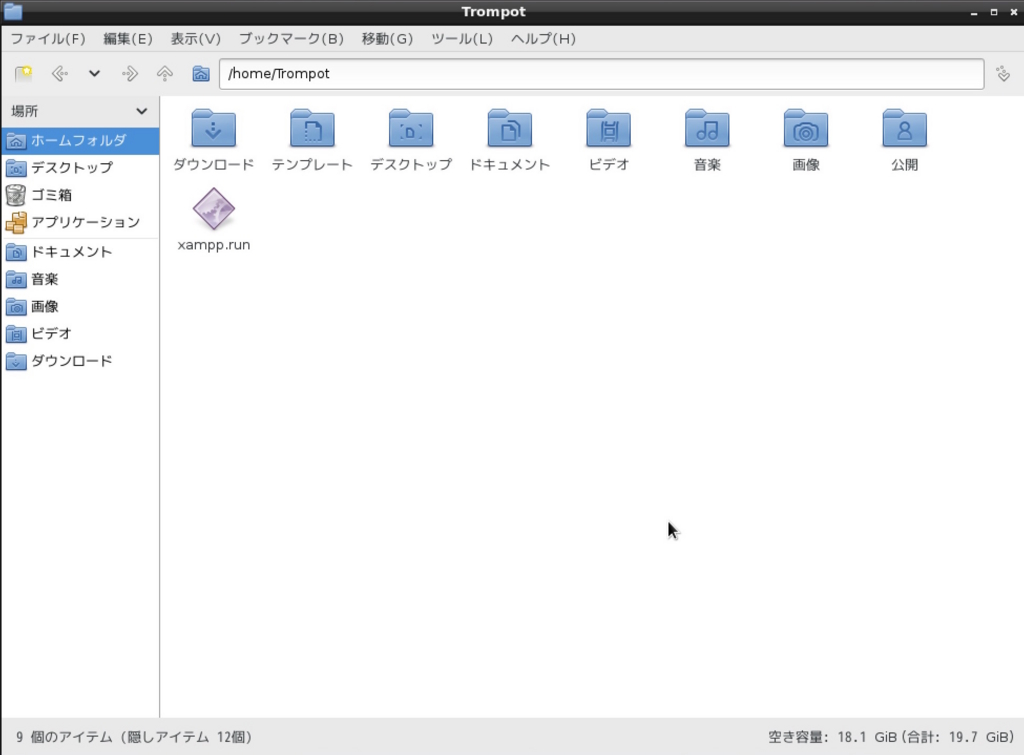
③次に,ターミナルを開き以下を順に行います
$ su //パスワード入力を求められるのでrootのパスワードを入力
# chomd 755 xampp.run //アクセス権を変更
# ./xampp.run //xampp.runを実行
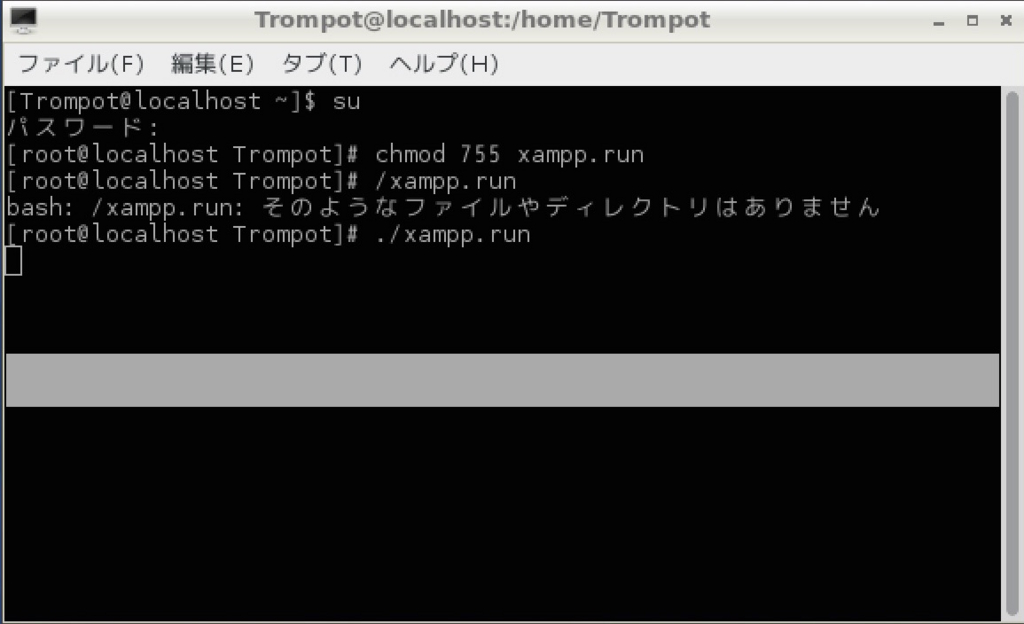
↑こんな感じ
すると,インストール画面が出てきます
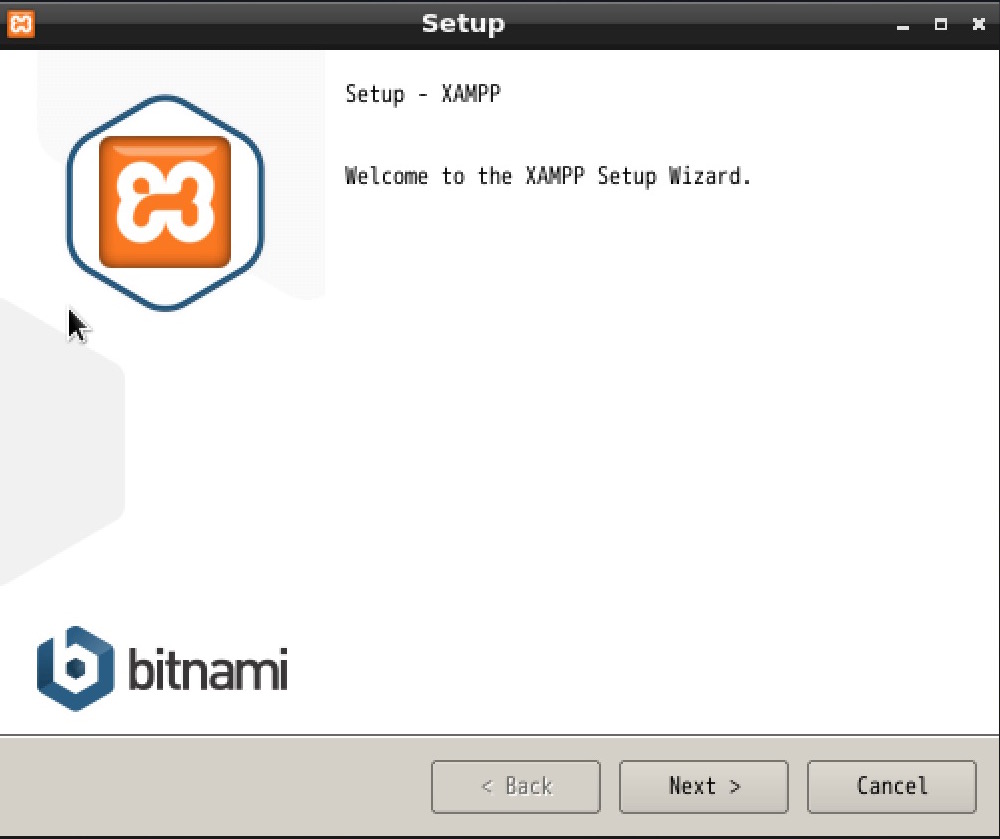
まぁ,ここからNextを続けるとインストールがFinishします
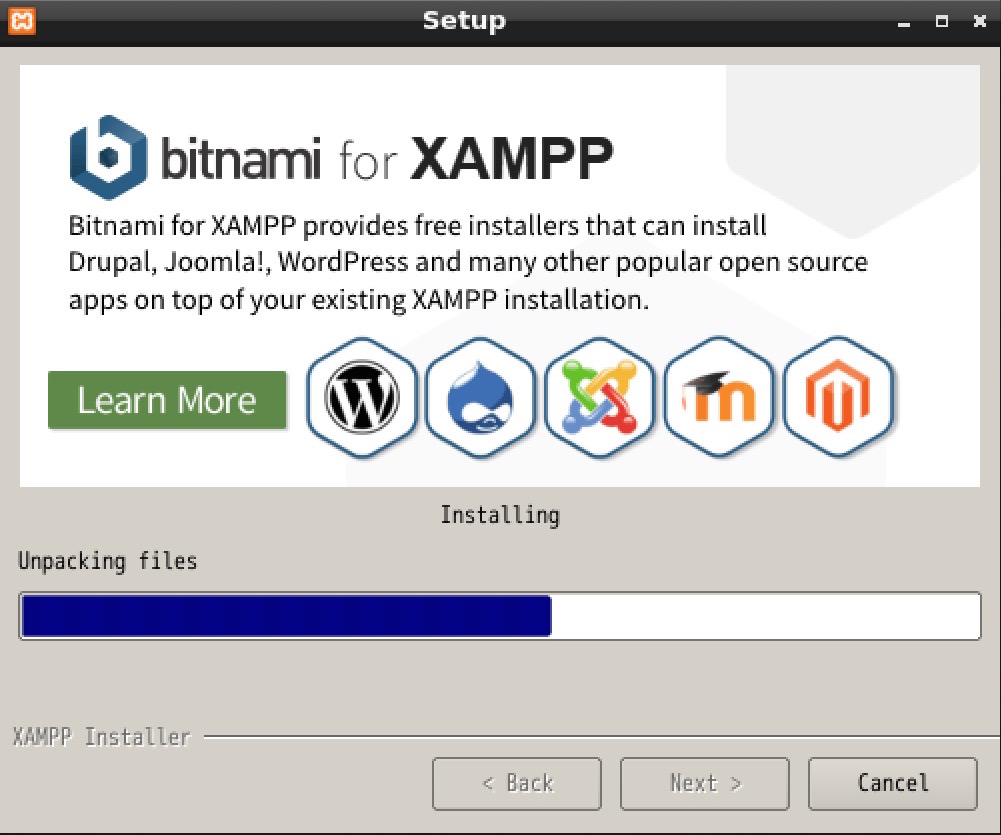
そして,XAMPPを起動し、[ http://localhost/]にアクセス!
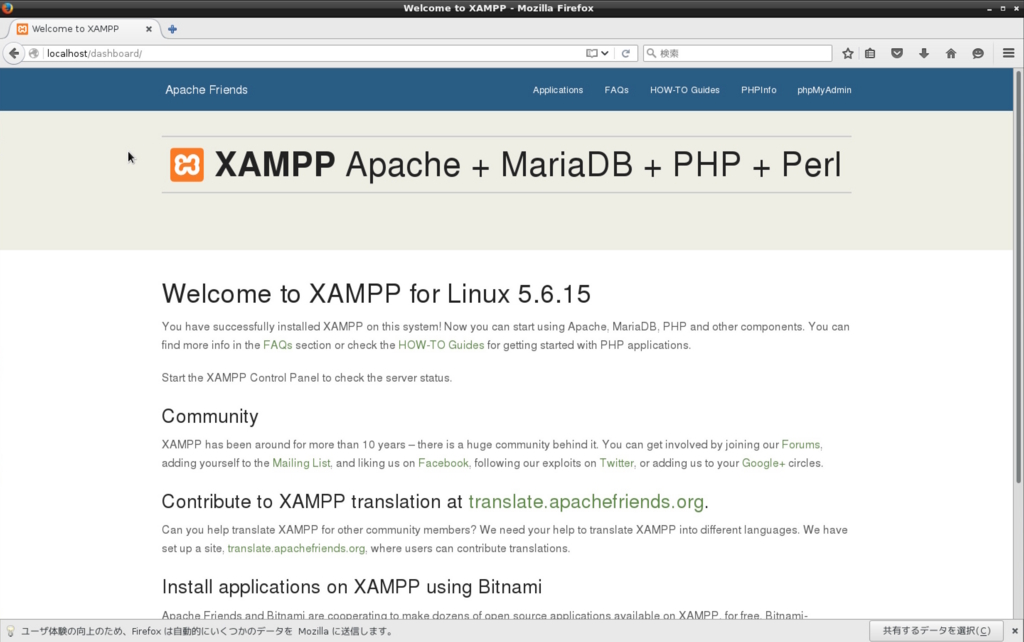 こんな画面が出てきたらインストール成功
こんな画面が出てきたらインストール成功
お疲れ様でした.
ちなみに①〜③はターミナル上ですることができます
以下を1行ずつコピペしてください
[user@localhost~]# mv (ダウンロード時の名前).run xampp.run
[user@localhost~]# mv xampp.run /home/(ユーザー名)/
↓アンインストールする!
App Storeのアプリでローカルサーバーを構築してみる
ローカルサーバーといば「XAMPP」や「MAMP」ですよね.
ただ,「ローカルでFTPサーバーっぽくファイル触りたいねん!」っていう人がいるかもしれません.
ということで,今回導入してみるのは「Secure File Sharing Web Server Free」↓
さっそくインストール.
んで,アプリを起動したらこんな画面が↓

フルバージョンを使うために有料版をかいませんか?ですね.(おそらく)
申し訳ないと思いながらキャンセルを押しましょう.
すると出てくるのがこの画面↓

まぁ、URLとポートはデフォルトでいいでしょう.
そして「Go」をプッシュ!

ログイン画面が出てきたらインストール成功です.
では一旦、ブラウザを閉じます.
先ほどのアプリの設定画面(?)にもどります.
そして、[Users]を押すと,デフォルトで「abc」さんがいます.
邪魔なので「Delete」続けて「Add...」をおすとこんなものが↓

まぁこんな感じにテキトーに入力.
次に「Virtual Folders」を押す.

これはログインしたあと,どこのファイルを開くかという設定のはずです(笑)
デフォルトはDownloadsのはず...
変えるのが面倒なのでこのまま放置.
そして,最初のとこでURLを選んで,再度アクセス!
ログイン画面が出てきますね.そこに先ほど登録した「User name」と「Password」を入力.

こんな画面が出てきたらあたり!!
ってことでお疲れ様でした!

